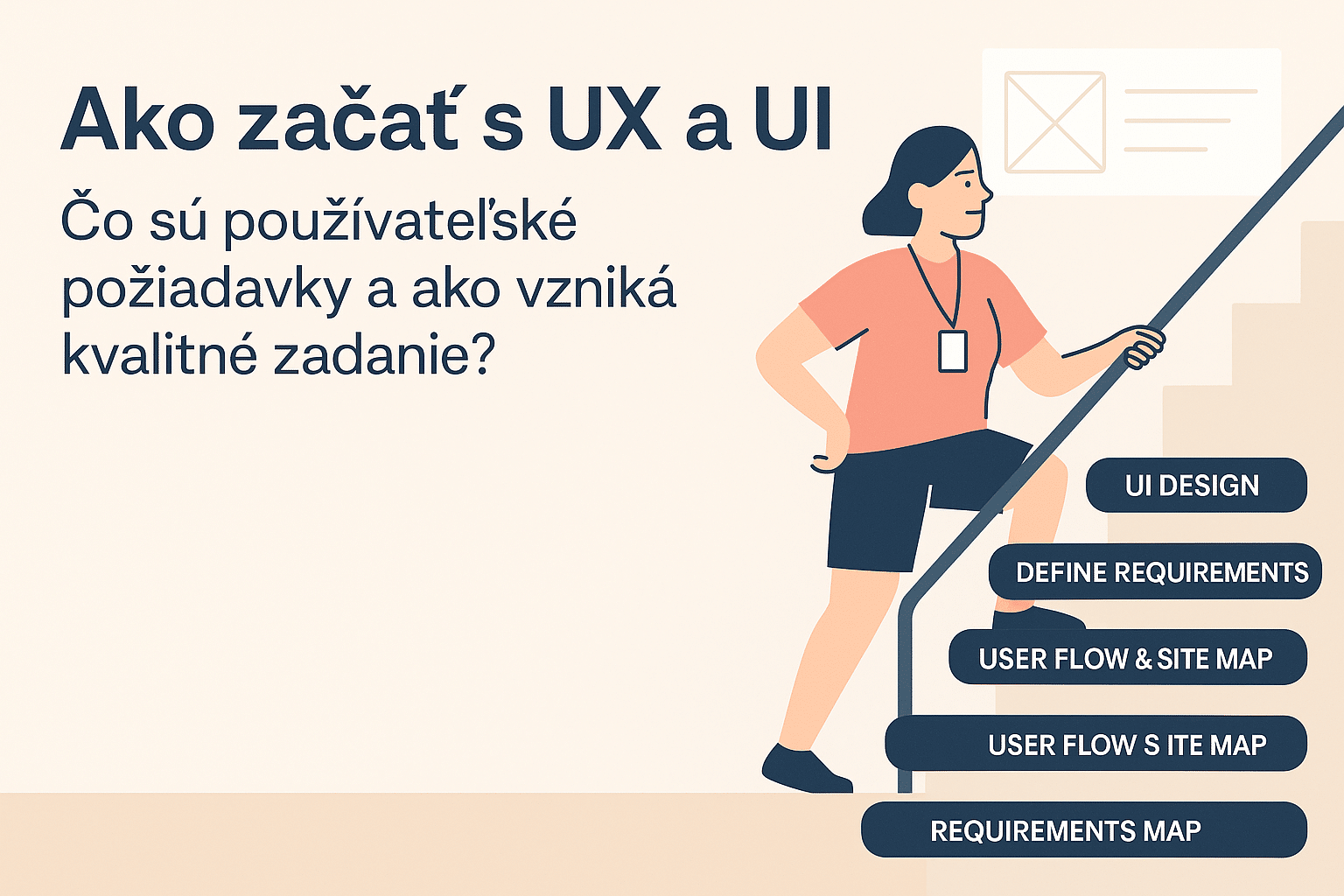Adobe InDesign patrí medzi najpoužívanejšie profesionálne nástroje na tvorbu tlačových a digitálnych dokumentov. Využíva sa pri príprave časopisov, katalógov, letákov, kníh, brožúr, PDF dokumentov a všetkých typov materiálov, kde je dôležitá presná práca s textom a rozložením stránky. Program je súčasťou balíka Adobe Creative Cloud a tvorí ideálnu kombináciu s Photoshopom a Illustratorom. V tomto článku si vysvetlíme, čo presne InDesign je, na čo slúži, komu je určený a ako s ním začať pracovať tak, aby ste si rýchlo osvojili jeho základné princípy.
Čo je Adobe InDesign a na čo slúži
Adobe InDesign je profesionálny publikačný a DTP softvér určený na sadzbu, tvorbu a správu dokumentov, v ktorých dominuje text, typografia a presné rozloženie grafických prvkov. Využíva sa pri príprave tlačových aj digitálnych materiálov, pričom poskytuje široké možnosti pre vytváranie prehľadných, vizuálne konzistentných a technicky správnych výstupov. Program je postavený na práci s rámčekmi, štýlmi, mriežkami, prepojenými textovými blokmi a pokročilou typografiou, čo umožňuje dizajnérom efektívne riadiť vzhľad a štruktúru celého dokumentu.
InDesign sa považuje za štandard v profesionálnej grafike najmä preto, že je navrhnutý pre stabilnú prácu aj s veľmi rozsiahlymi dokumentmi, akými sú knihy, magazíny alebo katalógy s desiatkami či stovkami strán. Umožňuje jednoducho spravovať kapitoly, automaticky generovať obsah, používať master stránky, kontrolovať zalomenie textu a exportovať dokumenty do tlačových aj digitálnych formátov v najvyššej kvalite.

logo Adobe InDesign logá ikony vývoj a verzie
Silnou stránkou InDesignu je jeho integrácia s ďalšími Adobe nástrojmi. Obrázky upravené vo Photoshope a vektorové prvky vytvorené v Illustratore je možné priamo vložiť do layoutu a pri ich následnej úprave sa automaticky aktualizujú aj v InDesigne. To výrazne zrýchľuje celý pracovný proces a zabezpečuje jednotnosť grafických podkladov. InDesign je vhodný pre grafikov, marketingové tímy, vydavateľstvá, freelancerov, študentov aj všetkých používateľov, ktorí potrebujú vytvárať profesionálne tlačoviny alebo interaktívne dokumenty. Vďaka kombinácii pokročilých sadzobných možností, intuitívneho rozhrania a presnej kontroly nad každým detailom predstavuje ideálny nástroj na tvorbu kvalitných publikácií.

Adobe InDesign welcome screen úvodná obrazovka
Najčastejšie oblasti využitia InDesignu (fotografia, tlač, ilustrácie, dizajn, web, mobile, marketing)
Adobe InDesign patrí medzi najdôležitejšie nástroje pre profesionálnu sadzbu, tvorbu layoutov a prípravu dokumentov, pri ktorých je kľúčová typografia, prehľadná štruktúra a vizuálna konzistentnosť. Program pokrýva široké spektrum kreatívnych a technických odvetví a využíva sa všade tam, kde je potrebné pripraviť kvalitné tlačové alebo digitálne výstupy. Základom práce sú dokumenty, pri ktorých si vyberáme účel (intent) podľa typu použitia. InDesign ponúka kategórie ako Print (Tlač), Web (Webové prostredie), Mobile (Mobilné zariadenia), Digital Publishing (Digitálne publikovanie) a ďalšie šablóny, ktoré slúžia ako východiskové body pre rôzne typy projektov.
InDesign poskytuje profesionálne nástroje na prácu s textom, obrázkami, vektorovými prvkami, farebnými profilmi a grid systémami. Vďaka tomu sa uplatňuje v marketingu, reklame, grafickom dizajne, vydavateľskej praxi, v oblasti sociálnych médií, pri tvorbe firemných dokumentov, katalógov aj e-bookov. Program vytvára spoľahlivé prostredie pre tvorbu rozsiahlych dokumentov s vysokými nárokmi na konzistentnosť a presnosť. Základom práce sú dokumenty (INDD súbory), ku ktorým si vyberáte zámer (intent). Adobe InDesign má 3 základné zámery a to: Print (Tlač), Art & Web (Webové stránky a aplikácie) a Mobile (Mobilné stránky a aplikácie). Nový dokument môžete vyvolať aj klávesovou skratkou Ctrl + N.

Adobe InDesign dokumenty zámery a šablóny (Templates)
Tlač a Adobe InDesign
Tlač je hlavná oblasť, pre ktorú bol InDesign pôvodne navrhnutý. Program umožňuje profesionálnu sadzbu a prípravu dokumentov určených na ofsetovú aj digitálnu tlač. V praxi sa využíva na tvorbu:
- magazínov, novín a periodík,
- kníh, odborných publikácií a učebníc,
- brožúr, letákov, plagátov a flyerov,
- firemných prezentácií a výročných správ,
- katalógov produktov a cenových listov.
Tlačové štúdiá a vydavateľstvá pracujú s InDesignom vďaka jeho stabilite pri veľkom množstve strán, jednotným štýlom, práci s kapitálami, automatickému generovaniu obsahu a možnosti kontroly typografických detailov. Program zároveň umožňuje nastaviť presný farebný profil, spadávky, orezové značky a všetky náležitosti potrebné pre profesionálnu tlač.
Grafický dizajn a Adobe InDesign
Grafické štúdiá, agentúry a freelanceri používajú InDesign pri tvorbe vizuálov, ktoré musia spájať text, obrázky a ilustrácie do jedného prehľadného layoutu. Program podporuje prácu so štýlmi, mriežkami, vrstvami a presným zarovnávaním prvkov. V praxi pripravujeme:
- vizitky, firemné identity a prezentačné materiály,
- produktové listy a marketingové brožúry,
- návrhy grafických rozložení pre tlač aj digitál,
- odborné dokumenty, návody a šablóny pre firmy.
Vďaka kombinácii s Photoshopom a Illustratorom dokážeme jednoducho aktualizovať obrázky, vektorové prvky či grafické objekty bez toho, aby sme museli upravovať celý layout dokumentu.
Publikačný a editorial dizajn
Vydavateľský sektor je jednou z najväčších oblastí, kde je InDesign považovaný za nevyhnutný. Redakcie, časopisy a magazíny využívajú InDesign na pravidelnú produkciu periodických publikácií. Program ponúka automatické zalamovanie textu, kontrolu typografie, správu štýlov, prácu s master stránkami, farebnými sadami a prepojenými textovými blokmi. Bežne sa používa pri tvorbe:
- lifestyle a odborných magazínov,
- obsahových portálov s PDF prílohami,
- multilanguage verzií publikácií,
- knižných edícií a sérií.
Sadzba a editorial grafika patria medzi oblasti, kde InDesign vyniká najmä vďaka stabilite a pokročilým nástrojom pre správu textu.
Webový dizajn a prototypovanie
InDesign síce nie je primárny nástroj na programovanie webov, ale často sa používa na dizajnovú prípravu podkladov a návrhov. Je vhodný na tvorbu:
- wireframov, layoutov a prototypov webových stránok,
- grafických návrhov bannerov, cover obrázkov a ikon,
- vizuálov pre prezentácie alebo online katalógy,
- grafík pre sociálne siete v rôznych rozmeroch.
Používateľ profituje z presného nastavovania rozmerov, mriežok a bezpečných zón pre digitálne výstupy. V menších firmách je InDesign často využívaný ako univerzálny nástroj pre návrh vizuálov pred tým, ako sa finálne riešenia prenesú do Figmy alebo webdizajnových nástrojov.
Mobilné formáty a digitálne publikácie
V oblasti digitálneho publikovania ponúka InDesign množstvo funkcií vhodných pre e-booky, elektronické časopisy a interaktívne dokumenty. Umožňuje export do ePub formátu, podporu pre navigačné prvky, hypertextové odkazy, preklikávacie menu alebo tlačidlá. V praxi pripravujeme:
- firemné tréningové materiály a learning PDF,
- interaktívne prehľady, formuláre a výročné reporty,
- elektronické knihy pre mobilné čítačky a tablety,
- prezentácie spojené s vizuálnymi prvkami a animáciami.
Marketing a reklama v Adobe InDesigne
Marketingové tímy využívajú InDesign pre jeho flexibilitu a možnosť rýchlej aktualizácie obsahu. V marketingu sa program používa na tvorbu:
- reklamných letákov a promo materiálov,
- kampaní pre sociálne siete vo forme PDF podkladov,
- e-bookov, whitepaperov a obsahových materiálov,
- katalógov produktov, infografík a brand manuálov,
- interných dokumentov a prezentačných súborov pre firmy.
InDesign podporuje kompletnú vizuálnu identitu firmy. Pri správnom používaní štýlov a šablón dokážeme pripraviť stovky dokumentov s rovnakou vizuálnou kvalitou a brandingom. Marketingové tímy supermarketov (napr. Lidl či Kaufland) alebo bankových inštitúcií využívajú InDesign pri príprave kampaní a letákov. Rovnako sa používa aj v startupoch a menších firmách, ktoré chcú osloviť zákazníkov atraktívnymi vizuálmi na Instagrame či Facebooku.
Ako začať pracovať s InDesignom (inštalácia, základné nastavenia, rozhranie)
Začať s Adobe InDesignom je jednoduchšie, než sa môže zdať na prvý pohľad. Program je síce profesionálny a ponúka nespočetné množstvo funkcií, no vďaka prehľadnému rozhraniu a prispôsobiteľným nastaveniam ho zvládnu aj úplní začiatočníci. InDesign je navrhnutý pre profesionálne použitie, no po krátkom zoznámení sa s jeho rozhraním dokážeme pracovať rýchlo, prehľadne a technicky správne.
Inštalácia Adobe InDesign
Adobe InDesign je súčasťou balíka Adobe Creative Cloud (CC), ktorý poskytuje prístup k viacerým programom od Adobe. InDesign sa inštaluje cez aplikáciu Adobe Creative Cloud, ktorá slúži ako centrálne miesto pre správu programov a licencií. Po prihlásení do Adobe účtu stačí vyhľadať Adobe InDesign a kliknúť na možnosť Inštalovať. Na jeho používanie je potrebné mať aktívne predplatné a vybrať si možno individuálne predplatné len pre Photoshop alebo širší balík Creative Cloud s viacerými aplikáciami. Ak predplatné ešte nemáte, odporúčame využiť bezplatnú 7-dňovú skúšobnú verziu, ktorú Adobe ponúka. Softvér je dostupný pre Windows aj macOS a po nainštalovaní sa automaticky aktualizuje na najnovšiu verziu, ktorá ponúka plnú kompatibilitu s modernými tlačovými a digitálnymi štandardmi.
Postup inštalácie:
- Na oficiálnej stránke Adobe si stiahnete inštalátor Creative Cloud.
- Po prihlásení do účtu Adobe ID si vyberiete program InDesign a spustíte inštaláciu.
- Inštalácia prebehne automaticky a po jej dokončení sa InDesign objaví vo vašom zozname aplikácií.
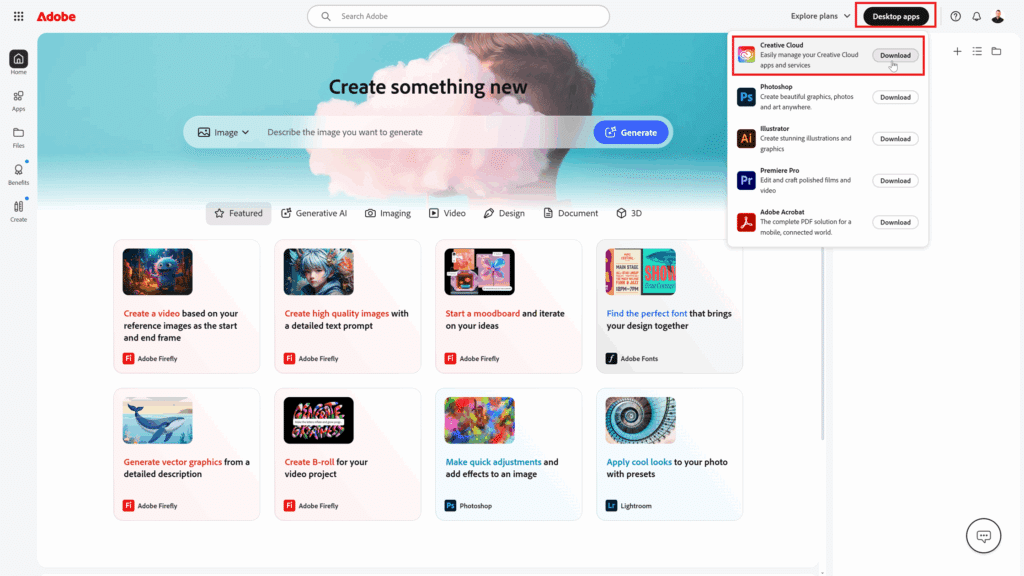
stiahnuť download adobe creative cloud inštalácia adobe indesign
Výhodou Creative Cloud je aj to, že program sa priebežne aktualizuje, takže vždy pracujete s najnovšou verziou s novými funkciami a bezpečnostnými opravami. Existuje bezplatná alternatíva Photopea pre Adobe Photoshop a Illustrator, ktorý môžete používať priamo v prehliadači bez inštalácie. Photopea, ale neponúka podporu Adobe InDesignu ani prácu s INDD súbormi. Najlepší zážitok a plnohodnotné výsledky však dosiahnete priamo s produktmi Adobe.
Základné nastavenia Adobe InDesign
Vytvorením prvého dokumentu sa zobrazí dialógové okno s výberom formátu, rozmerov, počtu strán, orientácie a okrajov. Tieto parametre definujú základ celého projektu a mali by byť upravené podľa účelu dokumentu a to tlač, web alebo mobilné zobrazenie. Adobe InDesign umožňuje nastaviť si používateľské prostredia, veľkosť pracovnej plochy a farebnú tému. Väčšina používateľov si obľúbi tzv. Dark Mode (tmavý režim), pretože šetrí oči a zlepšuje kontrast pri práci s obrázkami. Pred prvou prácou je vhodné upraviť si niekoľko nastavení, ktoré uľahčia používanie programu. Patrí sem výber predvolených jednotiek (najčastejšie milimetre pri tlači alebo pixely pri digitálnej grafike), nastavenie predvolených okrajov, zapnutie mriežok a vodidiel, výber farebného profilu alebo aktivácia automatického ukladania. InDesign umožňuje vytvoriť si vlastné predvoľby dokumentov, čo výrazne zrýchľuje prípravu nových projektov.
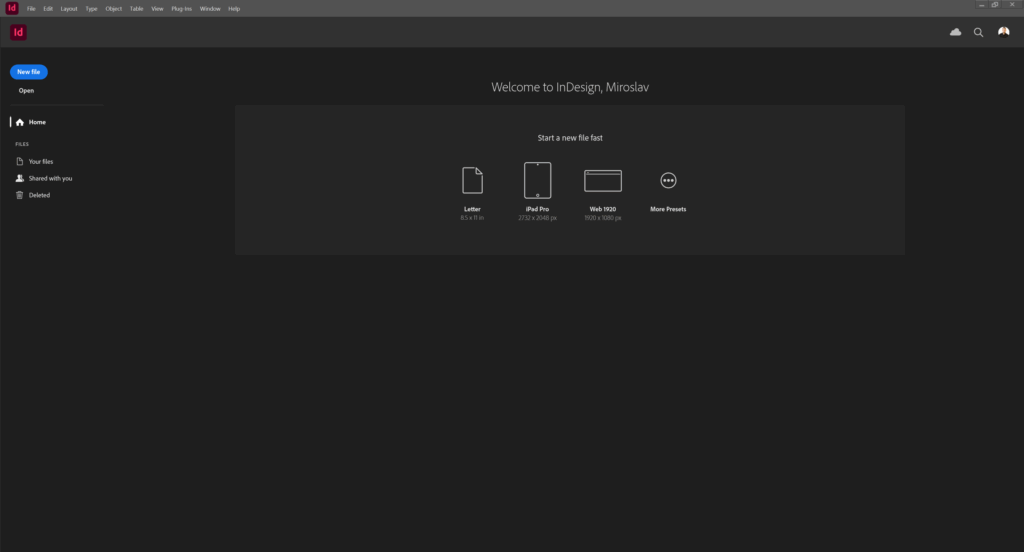
Adobe InDesign welcome screen úvodná obrazovka
Medzi ďalšie dôležité nastavenia patria:
- Jednotky merania Units (pixely, centimetre, palce) podľa typu projektu,
- Predvoľby ukladania súborov, aby sa automaticky vytvárali záložné verzie,
- Optimalizácia výkonu Display a GPU Performance, kde možno prispôsobiť využívanie pamäte RAM a grafickej karty podľa možností počítača.
Tieto základné úpravy pomôžu prispôsobiť prostredie InDesignu vašim potrebám a zrýchliť prácu. Do nastavení (Preferences) sa vo všetkých Adobe aplikáciach dostanete pomocou klávesovej skratky Ctrl + K.
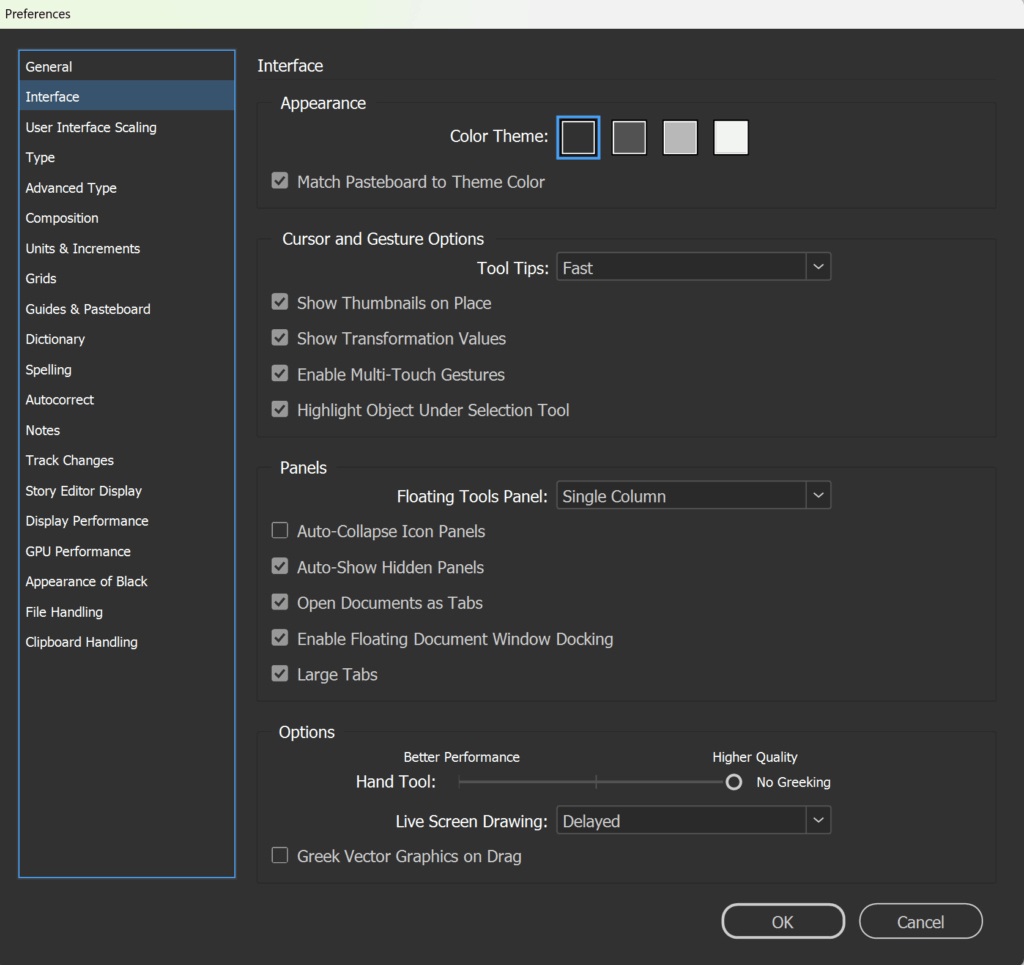
Adobe InDesign nastavenia programu
Používateľské rozhranie Adobe InDesign
Po otvorení programu vidíme čisté rozhranie rozdelené do niekoľkých hlavných častí. Na ľavej strane sa nachádza panel nástrojov, ktorý používame na výber rámčekov, textových nástrojov, tvarov a základných funkcií. Na pravej strane sú panely vlastností, štýlov, farieb, vrstiev a typografie, ktoré sa otvárajú podľa typu práce, ktorú práve realizujeme. V hornej časti je ovládací panel, ktorý sa dynamicky mení podľa toho, čo máme aktuálne označené v dokumente. Rozhranie InDesignu je navrhnuté tak, aby spájalo intuitívnosť s profesionálnymi možnosťami. Tvorí ho niekoľko kľúčových panelov a nástrojových líšt:
- Tools (Nástroje) – hlavný panel s ikonami pre prácu s obrázkami. Obsahuje výberové nástroje, text, nástroje na správu obsahu, pero, ceruzka, funkcie či nástroje na transformáciu objektov.
- Layers (Vrstvy) – kľúčová časť InDesign. Umožňuje pracovať s viacerými prvkami obrázka samostatne, čo je základom modernej grafickej tvorby. Pomocou vrstiev môžete kombinovať texty, fotografie, efekty a masky bez toho, aby sa navzájom rušili.
- Properties, Color, Adjustments – doplnkové panely určené na detailné nastavenia. Umožňujú meniť vlastnosti jednotlivých vrstiev, nastavovať farby, pridávať filtre či upravovať jas, kontrast alebo krivky obrazu.
- Navigator a History – užitočné panely na orientáciu v projekte a spätné kroky pri úpravách.

Adobe InDesign UI Microsoft Windows používateľské rozhranie
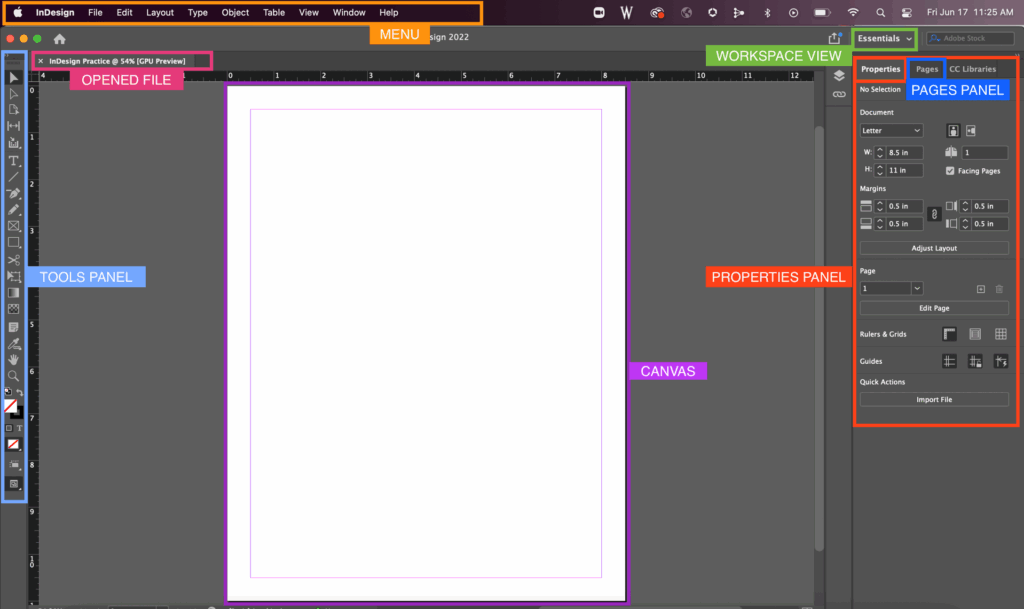
Adobe InDesign UI mac používateľské rozhranie
Veľkou výhodou rozhrania je jeho prispôsobiteľnosť, čo znamená, že panely si môžete presúvať, minimalizovať alebo ukladať do vlastných pracovných priestorov tzv. workspaces podľa typu práce (napr. úprava kníh, typografia, webový dizajn). Rozhranie InDesignu je modulárne, čo znamená, že si môžeme presúvať panely, skrývať nástroje a vytvárať vlastné pracovné prostredie. Začiatočníkom sa odporúča používať pracovný priestor Essentials a Essentials Classic, ktoré zobrazuje najpoužívanejšie nástroje a panely v prehľadnom rozložení.
Základné funkcie a nástroje, ktoré by mal poznať každý začiatočník
Adobe InDesign ponúka desiatky profesionálnych nástrojov, no pri prvom kontakte nie je potrebné ovládať všetko. Začiatočník sa má sústrediť na kľúčové funkcie, ktoré tvoria základ každého dokumentu. Osvojením týchto nástrojov dokážeme pripravovať prehľadné, typograficky správne a technicky kvalitné layouty, na ktorých možno neskôr stavať pokročilejšie projekty.
Práca s rámčekmi (Frames)
InDesign funguje na princípe rámčekov. Každý text, obrázok alebo grafický prvok je umiestnený v samostatnom rámčeku, čo umožňuje presnú kontrolu nad rozložením. Pomocou rámčekov môžeme:
- vytvárať textové bloky a tvoriť z nich prepojené odseky na viacerých stranách,
- vkladať obrázky a riadiť ich orezanie pomocou nástroja Fit,
- definovať presné rozmery a polohy objektov v layoute,
- kombinovať text a grafiku bez obmedzení.
Práca s rámčekmi je základom celej sadzby a je dôležité osvojiť si ich vytváranie, presúvanie a prepojenie hneď na začiatku.
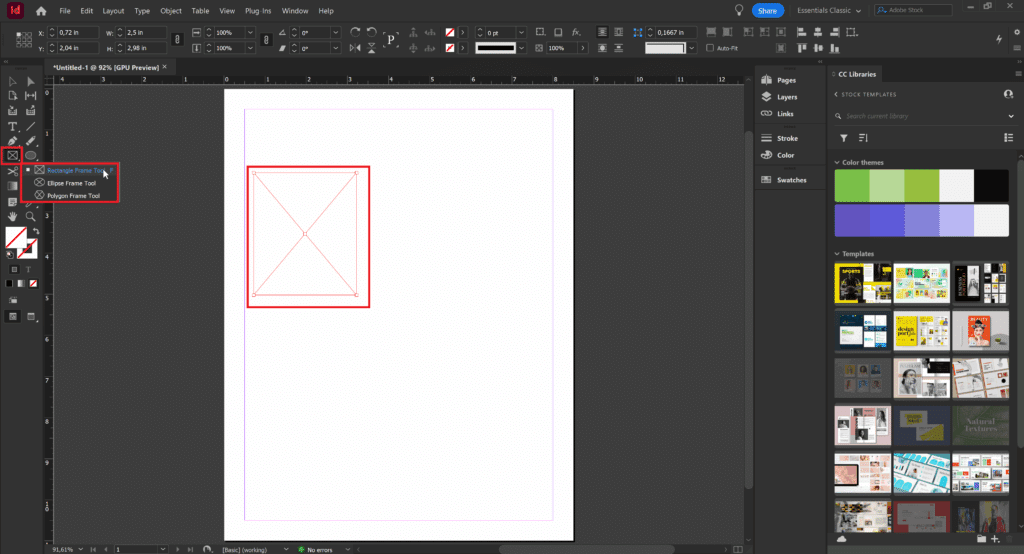
Adobe InDesign rámčeky frames
Práca s vrstvami (Layers)
Vrstvy sú kľúčovou vlastnosťou Photoshopu. Každý prvok obrázka ako text, fotografia alebo efekt môže byť na samostatnej vrstve. To umožňuje:
- editovať jednotlivé časti obrázka bez toho, aby ste zasiahli do ostatných,
- meniť poradie vrstiev a tým určiť, čo sa zobrazuje navrchu,
- používať masky a efekty nezávisle na konkrétnej vrstve.
Začiatočníkom sa odporúča zvyknúť si na systematickú prácu s vrstvami hneď od začiatku, pretože tento prístup výrazne uľahčuje úpravy a zlepšuje prehľadnosť projektu.
Do panela vrstiev (Layers) sa vo všetkých Adobe aplikáciach dostanete pomocou klávesovej skratky F7.
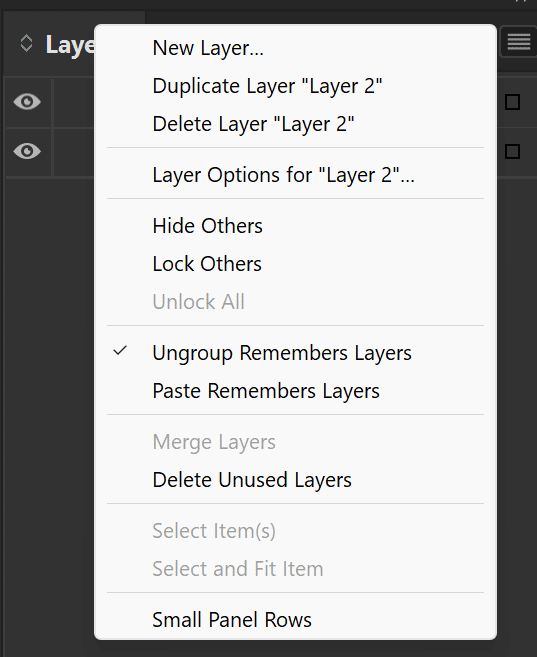
Adobe InDesign vrstvy layers
Nástroj Výber a Priamy výber (Selection a Direct Selection)
Pri práci v InDesigne využívame dva výberové nástroje, ktoré zohrávajú zásadnú rolu pri manipulácii s objektmi:
- Selection Tool (čierna šípka) – používa sa na presúvanie rámčekov, menenie rozmerov a prácu s celými objektmi.
- Direct Selection Tool (biela šípka) – slúži na výber vnútra rámčeka, úpravu kotviacich bodov a prácu s obsahom nezávisle od rámčeka.
Tieto dva nástroje sú základom pri úprave layoutu a bez ich pochopenia nie je možné efektívne pracovať s textom ani s obrázkami.
Textový nástroj (Type Tool)
Textová práca je jadrom InDesignu. Text Tool umožňuje vytvárať textové rámčeky, písať, upravovať štýly a formatovanie. Program ponúka profesionálne typografické možnosti, medzi ktoré patria:
- nastavenie fontu, veľkosti, riadkovania a kerningu,
- použitie štýlov odsekov a znakov pre konzistentný dizajn,
- zalamovanie textu do viacerých rámčekov,
- vytváranie viacstĺpcových layoutov.
Textový nástroj spolu s typografickými panelmi tvorí najpoužívanejšiu časť InDesignu. Je kľúčové najmä pri tvorbe plagátov, bannerov či príspevkov pre sociálne siete, kde je text neoddeliteľnou súčasťou vizuálu.
Práca s farbami a vzorkovníkmi (Swatches)
InDesign umožňuje spravovať farby pre všetky objekty v dokumente. Vzorkovníky (Swatches) sú dôležité najmä pre:
- definovanie firemných farieb (CMYK alebo RGB),
- rýchle aplikovanie farieb na viacero objektov,
- používanie prechodov a farieb pre rámčeky, text alebo výplne,
- prácu s Pantone odtieňmi pri profesionálnej tlači.
Pre marketingové a firemné materiály je práca so vzorkami nevyhnutná na dodržanie vizuálnej identity.

Adobe InDesign swatches vzorkovníky
Zarovnanie a mriežky (Align, Grids, Guides)
Presnosť je jedným z najväčších benefitov InDesignu. Pomocou zarovnania a mriežok dokážeme vytvárať profesionálne rozložené dokumenty. Začiatočník by mal poznať:
- Align panel na presné zarovnávanie objektov,
- Smart Guides na inteligentné vedenie pri pohybe objektov,
- nastaviteľné mriežky pre konzistentnú sadzbu,
- pravidlá a vodidlá, ktoré definujú layout.
Tieto nástroje pomáhajú vytvoriť profesionálny vizuál bez náhodného umiestňovania prvkov.
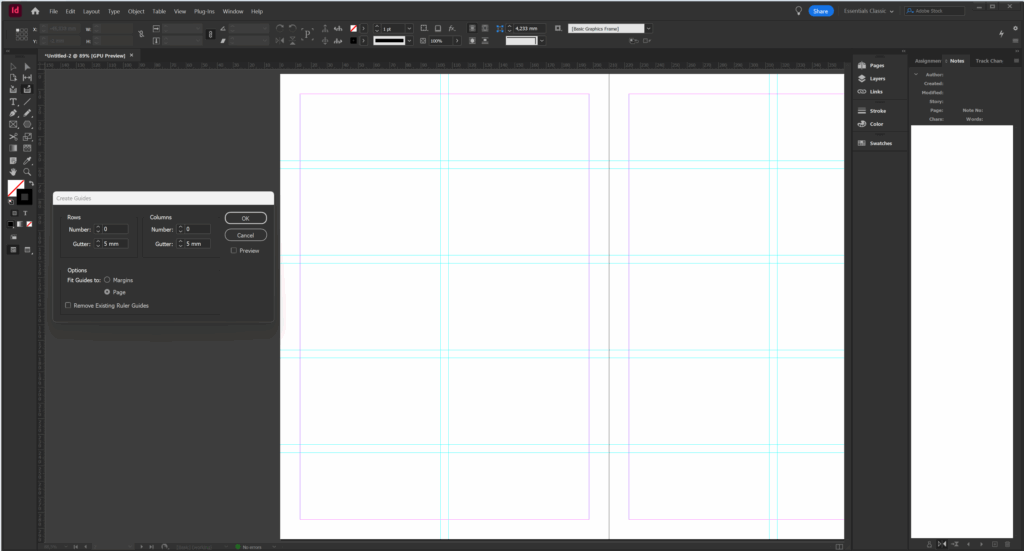
Adobe InDesign vodiace pomocné čiary create guides
Práca s stránkami a Master Pages
InDesign umožňuje vytvárať viacstranové dokumenty s konzistentným dizajnom. Master Pages sú šablóny strán, ktoré obsahujú opakujúce sa prvky, ako:
- hlavičky a päty,
- čísla strán,
- logá,
- grafické prvky, ktoré sa opakujú na celom dokumente.
Správnym používaním master strán šetríme čas a udržiavame jednotný vzhľad celého projektu.

Adobe InDesign parent master main document pages
Tipy pre prvé kroky a odporúčania pre začiatočníkov
Začať pracovať s Adobe InDesignom môže pôsobiť náročne, pretože program ponúka množstvo možností pre sadzbu, text, obrázky a celkové rozloženie dokumentu. Dôležité je však postupovať systematicky a nepreskočiť základné princípy práce. Správne nastavené základy výrazne uľahčia ďalší postup a umožnia vybudovať si pevný základ pre profesionálne projekty. Dôležité je pochopenie pojmov ako sú spadávka (Bleed) , poznámková oblasť (Slug) či margin okraje a to ako fungujú.
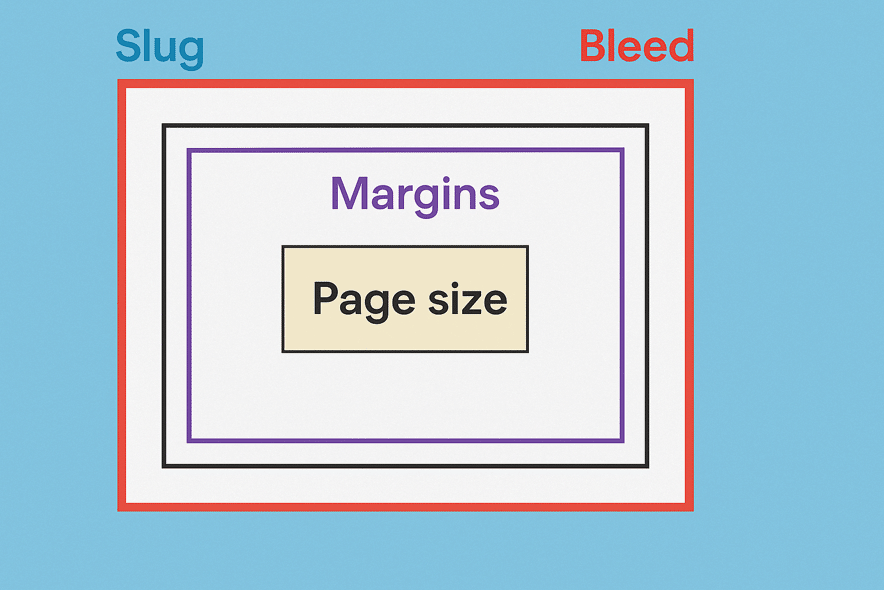
Adobe InDesign slug oblasť poznámky bleed spadávka margins okraje orámovania horizontal

Adobe InDesign slug oblasť poznámky bleed spadávka margins okraje orámovania vertical
Začať s jednoduchými dokumentami a úpravami
Na úvod sa odporúča pracovať s menšími projektmi, ako sú jednostránkové letáky, pozvánky alebo základné brožúry. Tieto formáty neobsahujú komplikované štruktúry ani dlhé texty, čo umožňuje sústrediť sa na pochopenie rámčekov, typografie a základného rozloženia prvkov. Jednoduché dokumenty poskytujú rýchlu spätnú väzbu a začiatočník si vie rýchlo osvojiť spôsob práce.
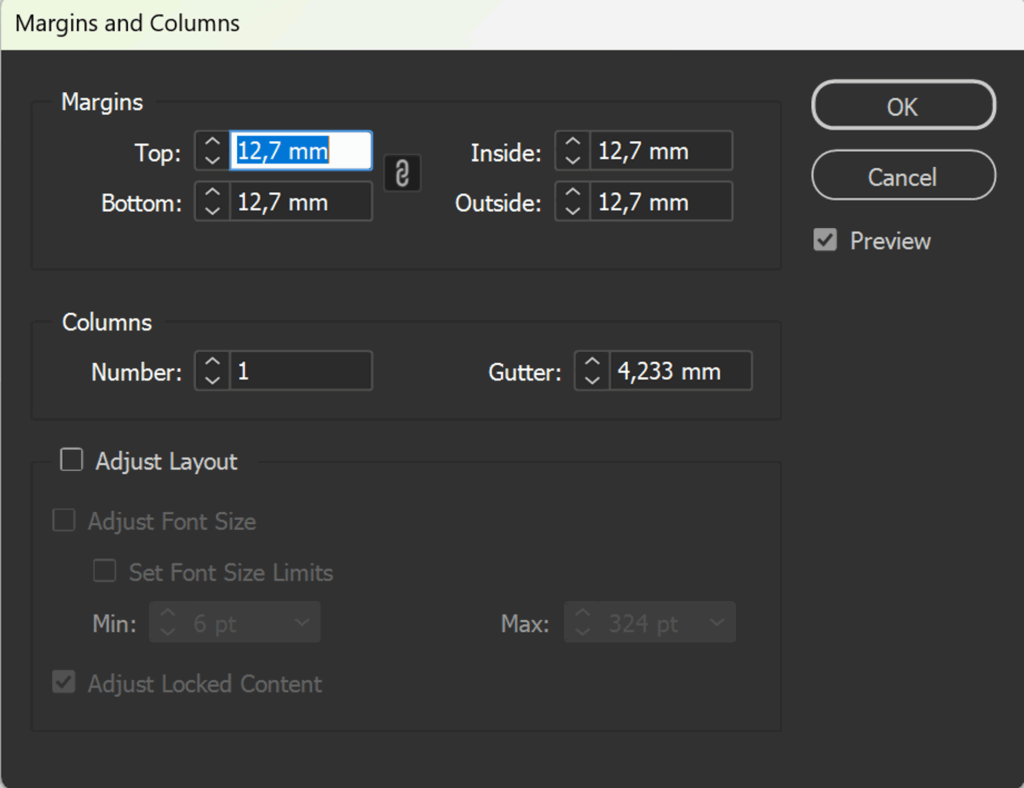
Adobe InDesign okraje a stĺpce margins columns
Pracovať s predlohami a master stránkami
Jednou z najčastejších chýb začiatočníkov je ignorovanie master strán. Práve master strany však tvoria základ pre správne a konzistentné rozvrhnutie viacstranových dokumentov. Pomocou nich môžeme nastaviť jednotné hlavičky, päty, číslovanie strán, logá alebo grafické prvky. Vytvorenie kvalitnej master strany ušetrí množstvo času a zabráni vizuálnym nepresnostiam pri následnej sadzbe. InDesign ponúka aj funkciu a panel „History“ na návrat späť (Ctrl + Z).

Adobe InDesign history história príkazov
Využívať klávesové skratky
Klávesové skratky výrazne zrýchľujú prácu v InDesigne. Mnohé nástroje a funkcie je možné spustiť okamžite bez klikania v menu. Medzi najdôležitejšie skratky, ktoré sa oplatí naučiť na začiatku, patria:
- V – Selection Tool (hlavný výberový nástroj),
- A – Direct Selection Tool (biela šípka pre výber obsahu rámčekov),
- T – Text Tool (vkladanie a úprava textu),
- W – zobrazenie dokumentu bez liniek a vodidiel (Preview Mode),
- Ctrl + D – vloženie obrázka do rámčeka (Place),
- Ctrl + Shift + > / < – zväčšenie alebo zmenšenie veľkosti písma.
Používanie skratiek zrýchli prácu už po niekoľkých dňoch a pomôže udržať plynulý pracovný postup.
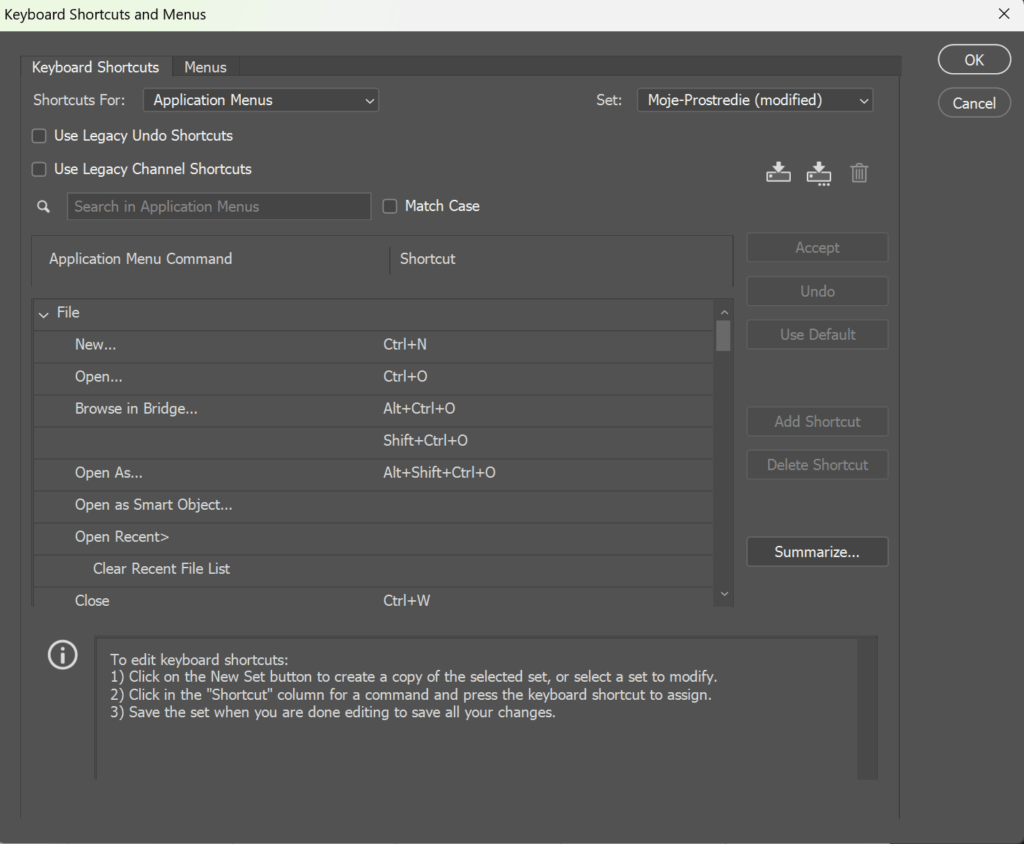
adobe photoshop klávesové skratky shortcuts
Nepodceňovať typografiu a štýly
Typografia je jednou z najdôležitejších oblastí InDesignu. Začiatočníci často manuálne upravujú veľkosť písma, riadkovanie a farby pre každý odsek samostatne. Tento prístup je časovo náročný a vedie k nejednotnému vizuálu. Odporúča sa od začiatku pracovať so štýlmi odsekov a znakov, ktoré umožňujú:
- jednotný vzhľad textu v celom dokumente,
- rýchlu úpravu celých sekcií jedným kliknutím,
- dodržanie firemnej identity pri profesionálnych dokumentoch.
Práca so štýlmi je základnou zručnosťou, ktorá má zásadný vplyv na kvalitu každého projektu.
Postupne prechádzať na pokročilejšie možnosti
Začiatočníci často chcú hneď pracovať s prepojenými dokumentmi, obsahmi, profesionálnymi sadzobnými technikami alebo automatizáciou. Odporúča sa najskôr zvládnuť základy: rámčeky, text, obrázky, zarovnanie, mriežky a štýly. Až potom prejsť na pokročilé funkcie, ako sú:
- prepojené textové rámčeky naprieč celým dokumentom,
- automatické generovanie obsahu,
- GREP štýly,
- typografické úpravy (sadzba dlhých textov),
- export do tlačových a digitálnych formátov.
Postupný prístup pomáha lepšie pochopiť logiku programu a budovať si istotu v sadzbe a dizajne dokumentov.
Udržiavať prehľadný pracovný súbor
Mnoho nováčikov vytvára neprehľadné dokumenty, kde sa objekty prekrývajú, vrstvy sú neorganizované a názvy rámčekov nič nehovoria. Od začiatku sa odporúča:
- pracovať s vrstvami a pomenovať si ich (napr. text, obrázky, pozadie),
- používať zarovnávanie a mriežky pre presné umiestnenie prvkov,
- vyhnúť sa duplikovaniu náhodných objektov mimo pracovnej plochy,
- pravidelne ukladať a používať verzie dokumentu.
Dobrá organizácia súboru je dôležitá najmä pri rozsiahlej sadzbe kníh, katalógov a firemných materiálov.

Adobe InDesign voľby pre nastavenia view options
Záver a odporúčania Adobe InDesign
Adobe InDesign patrí medzi najdôležitejšie nástroje pre profesionálnu sadzbu, návrh layoutu a tvorbu tlačových aj digitálnych dokumentov. Využívajú ho grafici, dizajnéri, marketingové tímy, vydavateľstvá aj začiatočníci, ktorí chcú vytvárať prehľadné a typograficky presné materiály. Vďaka svojej stabilite, presnosti a možnostiam práce s textom je ideálny pre každého, kto chce pripraviť kvalitné brožúry, knihy, prezentácie či PDF dokumenty.
Začiatočníkom môže InDesign spočiatku pripadať zložitý, najmä kvôli rámčekom, štýlom a sadzobným nástrojom. Dôležité je však postupovať krok za krokom. Najlepšie výsledky dosiahnete, keď si najskôr osvojíte základné prvky InDesignu, ako sú textové a obrazové rámčeky, práca so štýlmi, zarovnávanie, vodidlá a mriežky. Až potom je vhodné prejsť k pokročilejším technikám, ako sú obsah dokumentu, prepojené textové rámčeky, interaktívne elementy alebo export do rôznych formátov.
Odporúčame:
- začínať s jednoduchými jednostránkovými projektmi a postupne prechádzať na rozsiahlejšie dokumenty,
- pravidelne pracovať so štýlmi odsekov a znakov pre rýchle a konzistentné úpravy,
- využívať klávesové skratky, ktoré výrazne zrýchlia prácu,
- experimentovať s rozložením, typografiou a dizajnom dokumentov,
- vzdelávať sa pomocou našich online kurzov Adobe InDesign na VITA a získať praktické skúsenosti.
👉 Ak chcete vedieť, ako začať s InDesignom a naučiť sa plnohodnotne využívať jeho potenciál, doprajte si čas a učte sa postupne. InDesign nie je len softvér, ale komplexný nástroj, ktorý vám umožní tvoriť profesionálne layouty, tlačové materiály a moderné digitálne dokumenty. Získajte pevné základy aj pokročilé zručnosti v našom online akreditovanom kurze Adobe InDesign I. Začiatočník.
Objavte naše online kurzy na Adobe InDesign
Použité zdroje a literatúra pre Adobe InDesign
Online zdroje:
- https://www.adobe.com/products/indesign.html – (Adobe – oficiálna stránka programu InDesign)
- https://helpx.adobe.com/sk/indesign/tutorials.html – (Adobe Help Center – oficiálne návody a tutoriály pre InDesign)
- https://creativecloud.adobe.com – (Adobe Creative Cloud – inštalácia, aktualizácie a správa aplikácií)
- https://indesignskills.com – (InDesignSkills – praktické návody a tipy pre sadzbu a layout)
- https://medium.com/design-domination/10-time-saving-indesign-tips-1d5fe5d34989 – (Design Dominiation Blog – články a inšpirácie pre dizajnérov pracujúcich v InDesigne)
Odborné články a knihy:
- Adobe Creative Team. (2021). Adobe InDesign Classroom in a Book (2021 Release). Adobe Press.
- Bringhurst, R. (2013). The Elements of Typographic Style. Hartley & Marks.
- Cohen, T., & Dayley, B. (2019). Adobe InDesign CC: Complete Training Guide. Cengage Learning.
- Kvern, O., Blatner, D., & White, B. (2018). Real World Adobe InDesign CC. Peachpit Press.
- Lupton, E. (2014). Thinking with Type. Princeton Architectural Press.
- Wood, G. (2020). InDesign CC: Visual QuickStart Guide. Peachpit Press.